Problem
zu a.
ausgewählter Linientyp: Darstellung:
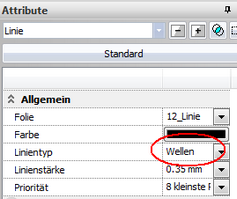
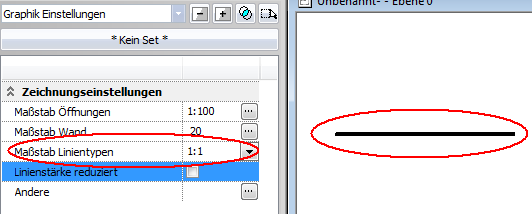
zu b.
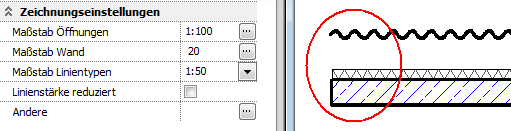
zu c.
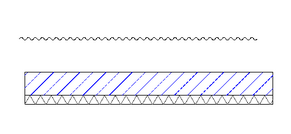
Erläuterung
Wo findet man die in der Problem Beschreibung dargestellten Parameter der Grafik Einstellungen/Zeichnungseinstellungen:
![]()
Die Darstellung von Linien kann durch folgende Paramter gesteuert werden:
zu 1. Maßstab Linientypen
Durch Verändern des Maßstabes wird die Darstellung der Linie skaliert. Das heißt, die Abmessungen der einzelnen Linienbestandteile (kurze Striche, lange Striche, Punkte, Abstände,..) werden im ausgewählten Maßstab dargestellt. Ist der Maßstab deaktiviert (AUS) oder zu groß, wird kein Linienmuster dargestellt. Diese Skalierung bezieht sich auch auf die Linienstärke, sofern eine Strichstärke definiert wurde. Je kleiner der Maßstab (um komplizierte Linienmuster darzustellen), desto dicker erscheint die Linie selbst.
Diese Funktion beschränkt sich nicht auf 2D Linien sondern kommt natürlich auch bei jedem architektonischen Element (Wandlinien, Deckenlinie, Treppe,...) zum Einsatz.
zu 2. Linienstärke reduzieren
Mit der maßstäblichen Liniendarstellung kann wie beschrieben die Skalierung der Linie dargestellt werden, d.h. Linienmuster und Linienstärke. Für den Bereich der Linienstärke ist das nicht immer gewünscht.
Beispiel: siehe Abbildung "zu b" oben, d.h. maßstäbliche Darstellung 1:50, 1:100, ... , Linienmuster passt, aber die mitskalierte Linienstärke wird zu "dick".
Abhilfe: Parameter Linienstärke reduziert aktivieren, die Linienstärke wird so reduziert wie bei der Darstellung 1:1
zu 3. Maximale Anzahl der Linienmuster pro Linie
Dieser Wert beschränkt die Anzahl der einzelnen Linienbestandteile in jeder Linie, egal welche Länge diese hat. Müßte der Wert zur Darstellung aller einzelnen Linienbestandteile überschritten werden, auf Grund der Linienlänge oder der Komplexheit einer Linienart, so würden nicht kontinuierliche Linien (Strichliert, ...) aus Performance Gründen vereinfacht dargestellt (als einfach, volle Linie).
Es wird empfohlen, den Wert auf dem Standardwert von 100 zu belassen. Höhere Werte gehen auf Kosten der Arbeitsgeschwindigkeit, da bei höheren Werten mehr Einzelelemente berechnet werden müßen.
zu 4. Linienstärke ein/aus
Gibt an, ob bei der Darstellung am Bildschirm die verwendenten Linienstärken berücksichtigt werden.
Hinweis: Alle hier beschriebenen Punkte betreffen ausschließlich die Darstellung der Linien in der Bildschirmanzeige, gilt nicht für die Darstellung beim Ausdruck.